Windows 11'de Masaüstü Arama Çubuğu Nasıl Etkinleştirilir
25120 yapınızda yeni özellik yoksa, Windows 11'de masaüstü arama çubuğunu manuel olarak kolayca etkinleştirebilirsiniz. Microsoft, sınırlı sayıda kullanıcıyla test ediyor. Yani almama ihtimalin yüksek.
Reklamcılık
25120.1000 derlemesinden başlayarak Microsoft, Windows 11'e yeni bir deneysel özellik ekledi. Bu bir masaüstü arama kutusudur. Microsoft, widget'ların sunduğuna benzer, ancak Masaüstüne hafif etkileşimli nesneler getirmek istediklerini söylüyor.
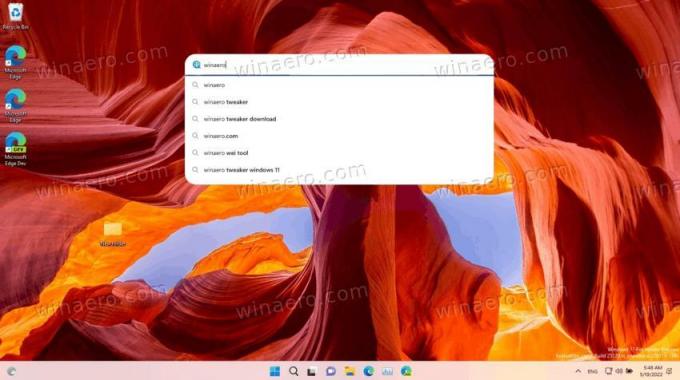
Masaüstü arama kutusu, bu tür ilk nesnedir. Widget'lar panelinin dışında, Masaüstünde görünür. Tahmin edebileceğiniz gibi, Bing tarafından güçlendirilmiştir.
Arama kutusuna bir arama terimi yazdığınız sürece, olası öneriler için Bing'i sorgular ve açılır listedeyken görüntülenir. Bu davranış, hem Bing hem de Edge yeni sekme sayfasında tarayıcıdaki aramaya benzer.
Geleneksel olarak Microsoft için aramalar Edge'de açılır ve arama sonuçları Bing ile yeni bir sekmede listelenir. Arama motorunu veya web tarayıcısını değiştirme seçeneği yoktur. Belki de bu deneysel özellik Windows 11'in kararlı sürümüne (herhangi biri) ulaşsa bile onları görmeyeceğiz.
Bu nedenle, Dev kanal kurulumunuzda masaüstü arama çubuğu yoksa, ancak denemek istiyorsanız, manuel olarak etkinleştirmeniz gerekir. Bu gibi durumlarda, işletim sisteminin gizli seçeneklerini etkinleştirmek için her zaman ViveTool'u kullanırız, ör. ile Dosya Gezgini'nde sekmeleri etkinleştir. Bugün bir istisna değil. Arama kutusunu etkinleştirmek için aşağıdakileri yapın.
Windows 11'de Masaüstü Arama Çubuğunu Etkinleştirin
- En son sürümünü indirin ViveAracı GitHub'daki evinden.
- İndirilen ZIP arşivini aşağıdaki gibi uygun bir konuma çıkarın. c:\ViveAracı.
- Basmak Kazanç + X ve seçin Terminal (Yönetici) açmak için yükseltilmiş, Örneğin. yüksek ayrıcalıklarla.
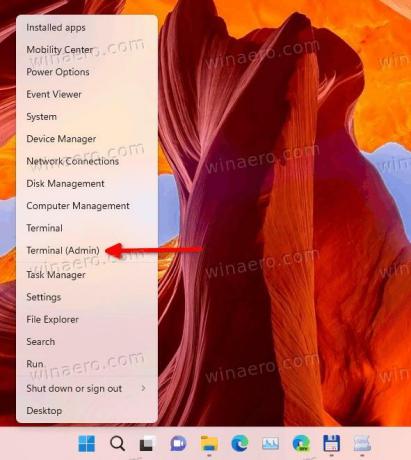
- Şimdi, aşağıdaki komutu yazın
c:\vivetool\vivetool addconfig 37969115 2. Gerekirse vivetool.exe ikili dosyasının yolunu değiştirin.
- En sonunda, Windows 11'i yeniden başlatın.
- Şimdi masaüstünde herhangi bir yere sağ tıklayın ve Daha fazla seçenek göster.
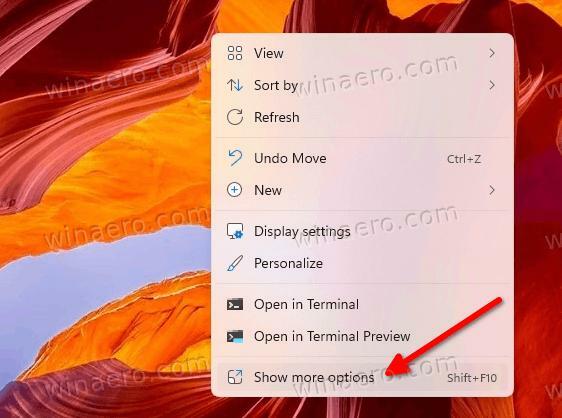
- Seçme Aramayı göster bir onay işaretine sahip olmasını sağlamak için. Zaten bir onay işareti varsa ancak kutu görünmüyorsa, işareti kaldırın ve işaretleyin.
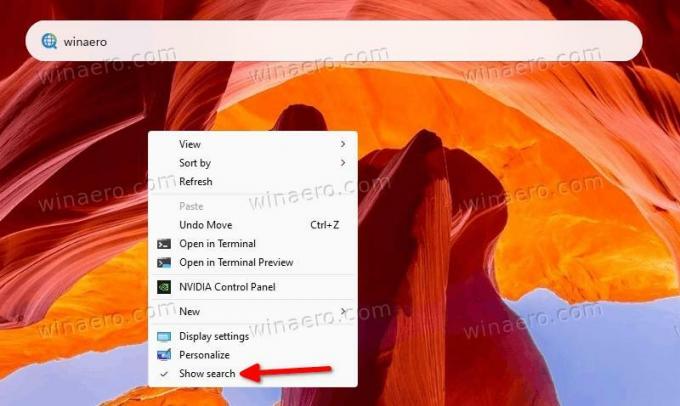
Artık Windows 11'de masaüstünde arama kutusuna sahipsiniz.
Değişikliği geri almak için başka bir komut çalıştırmanız gerekir.
Arama kutusunu devre dışı bırak
- sağ tıklayın Başlangıç düğmesine basın ve seçin Terminal (Yönetici) menüden.
- PowerShell veya Komut İstemi sekmesine aşağıdaki komutu yazın:
c:\vivetool\vivetool delconfig 37969115 2. - Windows 11'i yeniden başlatın.
Masaüstündeki arama kutusu kaybolacaktır.
Yukarıdaki her şey Windows 11 build 25120'de test edilmiştir. Talimat, işletim sisteminin herhangi bir sonraki sürümünde çalışmayı durdurabilir. Üretim yolunu bulacağının garantisi var. Ancak bu olursa, ViveTool ile oynamaya gerek kalmayacak.
Hepsi Windows 11'de masaüstünde arama kutusunun nasıl etkinleştirileceği ile ilgili.
Bu makaleyi beğendiyseniz, lütfen aşağıdaki düğmeleri kullanarak paylaşın. Sizden çok bir şey almayacak, ama büyümemize yardımcı olacak. Desteğin için teşekkürler!
